
Setiap perangkat harus memilih driver dengan benar. Jika tidak, Anda tidak akan dapat menggunakan semua kemampuannya. Dalam pelajaran ini, kami akan melihat cara mengunduh dan menginstal perangkat lunak untuk perangkat multifungsi Canon Pixma MP160.
Instalasi driver untuk Canon Pixma MP160
Instal driver pada Canon Pixma MP160 MFP dalam beberapa cara. Kami akan melihat cara memilih perangkat lunak secara manual di situs web pabrikan, serta metode lain apa pun kecuali pejabat itu.Metode 1: Cari di situs web resmi
Pertama-tama, pertimbangkan cara paling sederhana dan efektif untuk menginstal driver - cari di situs web pabrikan.
- Mari kita mulai dengan fakta bahwa Anda akan mengunjungi sumber daya Internet resmi Canon pada tautan yang ditunjukkan.
- Anda akan menemukan diri Anda di halaman utama situs. Mouse ke item "Dukungan" di header halaman, dan kemudian pergi ke bagian "Unduhan dan Bantuan", lalu klik pada string "Drivers".
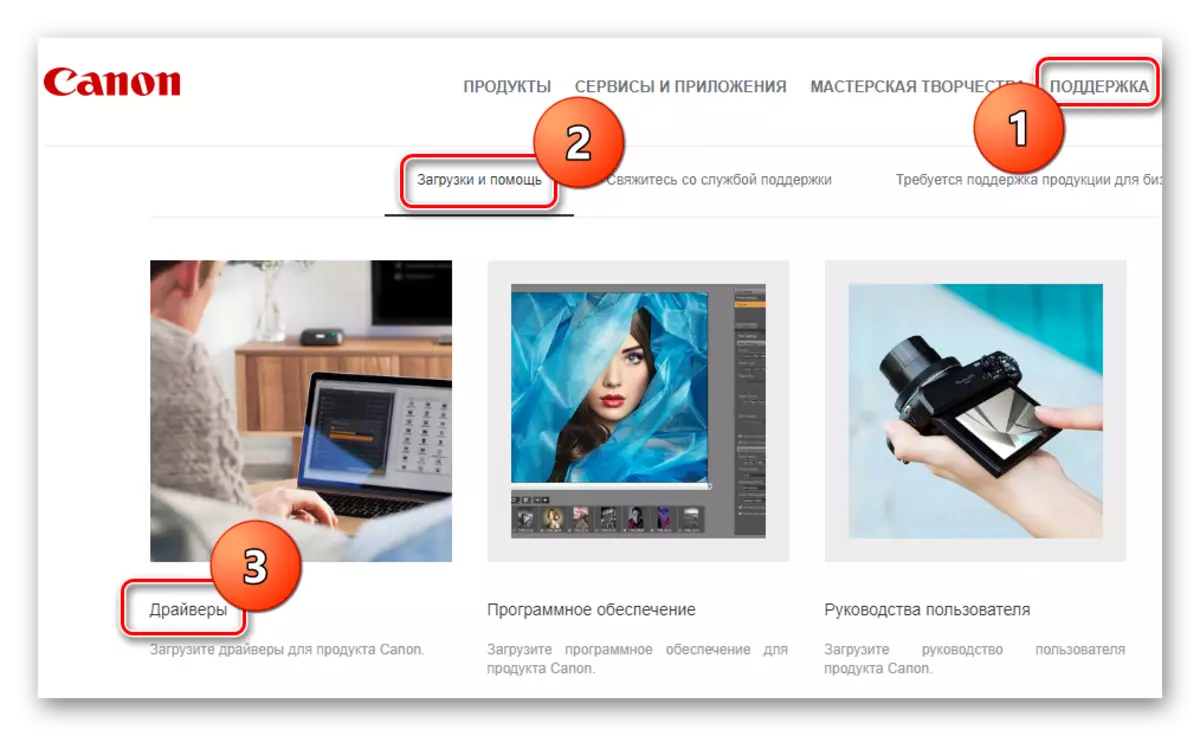
- Sedikit lebih rendah Anda akan menemukan bidang untuk mencari perangkat Anda. Tentukan model printer di sini - PIXMA MP160 - dan tekan tombol Enter pada keyboard.

- Di halaman baru Anda dapat mengetahui semua informasi tentang perangkat lunak yang tersedia untuk mengunduh printer. Untuk mengunduh perangkat lunak, klik tombol "Unduh" di bagian yang diperlukan.

- Sebuah jendela akan ditampilkan di mana Anda dapat membiasakan diri dengan ketentuan penggunaan perangkat lunak. Untuk melanjutkan, klik tombol "Terima dan muat".
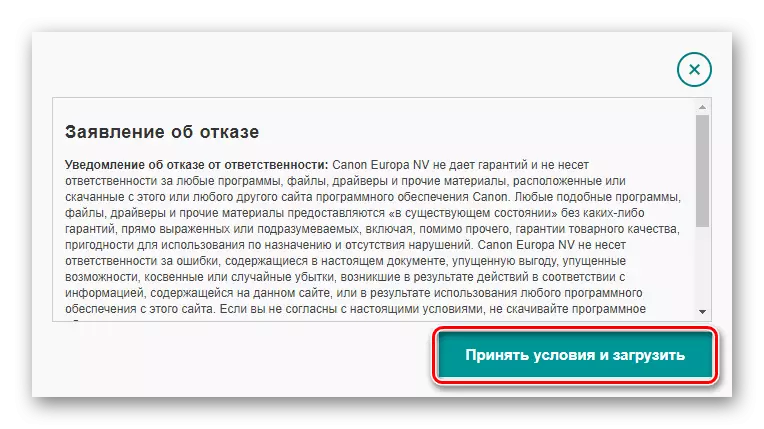
- Ketika file diunduh, jalankan menggunakan klik dua kali. Setelah proses unzip, Anda akan melihat jendela selamat datang installer. Klik "Berikutnya".

- Maka perlu untuk menerima perjanjian lisensi dengan mengklik tombol "Ya".
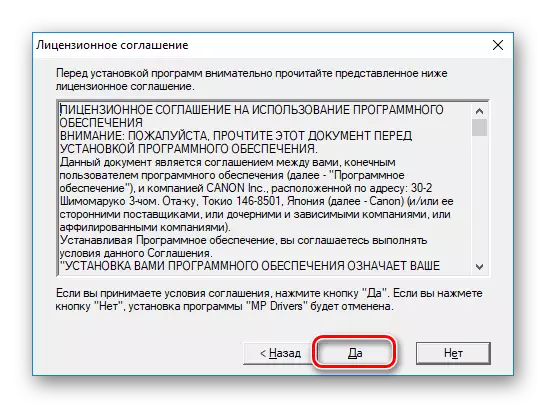
- Akhirnya, Anda hanya menunggu instalasi driver dan dapat mulai bekerja dengan perangkat.
Metode 2: Perangkat lunak umum untuk pencarian driver
Metode berikut ini akan sesuai dengan pengguna yang tidak yakin perangkat lunak mana yang mereka butuhkan dan mereka lebih suka meninggalkan pemilihan driver untuk seseorang yang lebih berpengalaman. Anda dapat menggunakan program khusus yang secara otomatis menentukan semua komponen sistem Anda dan memilih perangkat lunak yang diinginkan. Metode ini tidak memerlukan pengguna pengetahuan atau upaya khusus. Kami juga merekomendasikan membaca artikel di mana kami meninjau perangkat lunak paling populer untuk bekerja dengan driver:
Baca selengkapnya: Pemilihan Perangkat Lunak untuk Pemasangan Driver

Cukup populer di kalangan pengguna program seperti pengemudi pengemudi. Ini memiliki akses ke basis data besar driver untuk perangkat apa pun, serta antarmuka pengguna yang intuitif. Mari kita lihat bagaimana memilih perangkat lunak dengan bantuannya.
- Untuk memulai, unduh program di situs web resmi. Pergi ke situs web pengembang Anda dapat dengan referensi yang dikirimkan dalam artikel ikhtisar pada driver booster, referensi yang kami berikan sedikit lebih tinggi.
- Sekarang jalankan file yang diunduh untuk memulai instalasi. Di jendela utama, cukup klik "Terima dan instal".

- Kemudian tunggu sampai pemindaian sistem selesai, yang akan menentukan status driver.
Perhatian!
Pada tahap ini, pastikan bahwa printer terhubung ke komputer. Ini diperlukan agar utilitas dapat mendeteksinya.

- Sebagai hasil dari pemindaian, Anda akan melihat daftar perangkat yang ingin Anda instal atau perbarui driver. Letakkan di sini printer Canon Pixma MP160. Centang kotak yang diinginkan dan klik tombol "Perbarui" sebaliknya. Anda juga dapat mengklik "Perbarui Semua" jika Anda ingin mengatur perangkat lunak untuk semua perangkat.
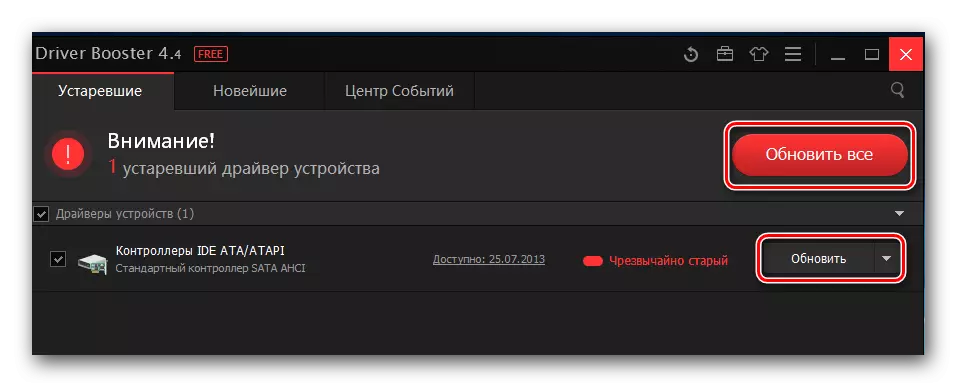
- Sebelum menginstal, Anda akan melihat jendela di mana Anda dapat membaca kiat instalasi perangkat lunak. Klik OK.

- Sekarang Anda hanya menunggu sampai beban perangkat lunak selesai dan kemudian menginstalnya. Anda hanya akan tinggal untuk me-restart komputer dan Anda dapat mulai bekerja dengan perangkat.
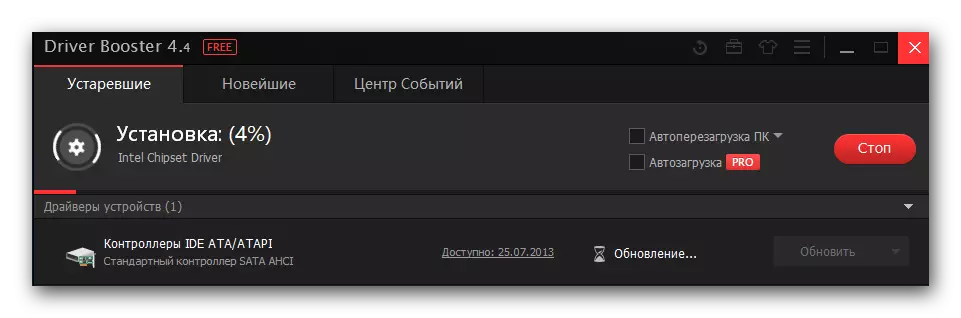
Metode 3: Menggunakan pengidentifikasi
Tentunya, Anda sudah tahu bahwa Anda dapat menggunakan ID untuk mencari perangkat lunak yang unik untuk setiap perangkat. Untuk mengetahuinya, buka dengan cara apa pun "Manajer Perangkat" dan lihat "Properti" untuk peralatan yang Anda minati. Untuk menyelamatkan Anda dari waktu pengeluaran yang tidak dapat dibenarkan, kami menemukan nilai-nilai yang diperlukan sebelumnya yang dapat Anda gunakan:
CanonMP160.
USBPRINT \ CANONMP160103C.
Kemudian cukup gunakan salah satu ID Data pada sumber daya Internet khusus yang memungkinkan pengguna untuk mencari perangkat lunak untuk perangkat dengan cara ini. Dari daftar yang akan Anda perkenalkan untuk memilih versi yang paling tepat untuk Anda dan instal. Anda akan menemukan pelajaran terperinci tentang topik ini di bawah ini:
Pelajaran: Cari pengidentifikasi peralatan driver

Metode 4: Sistem sistem standar
Cara lain yang akan kami ceritakan bukan yang paling efektif, tetapi tidak memerlukan instalasi perangkat lunak tambahan. Tentu saja, banyak yang tidak termasuk dalam metode ini dengan serius, tetapi kadang-kadang dia dapat membantu. Anda dapat menghubunginya dan sebagai solusi sementara.
- Buka "Panel Kontrol" dengan cara apa pun yang nyaman.
- Di sini, temukan bagian bagian "Peralatan dan Suara", di mana klik "Lihat Perangkat dan Printer".

- Sebuah jendela akan ditampilkan, di mana di tab yang sesuai Anda dapat melihat semua printer yang terhubung ke komputer. Jika tidak ada pada daftar perangkat Anda, temukan tautan "Tambahkan Printer" di bagian atas jendela dan klik itu. Jika ada - itu berarti tidak perlu menginstal perangkat lunak.

- Sekarang tunggu sebentar sampai sistem dipindai untuk kehadiran peralatan yang terhubung. Jika printer Anda muncul di perangkat, klik untuk mulai menginstal perangkat lunak untuk itu. Jika tidak, klik tautan di bagian bawah jendela "Printer yang diperlukan tidak ada dalam daftar".

- Langkah selanjutnya adalah memeriksa item "Tambahkan Printer Lokal" dan klik Berikutnya.
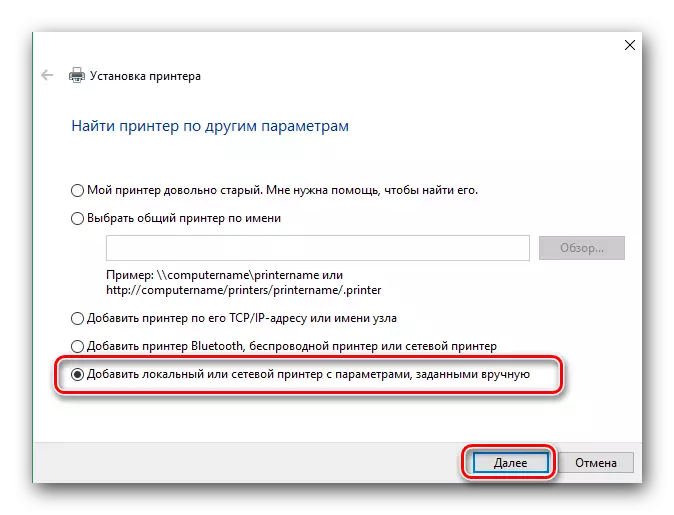
- Sekarang pilih port yang dihubungkan printer, di menu drop-down khusus. Jika perlu, tambahkan port secara manual. Kemudian klik "Next" dan pergi ke langkah berikutnya.

- Sekarang kami telah memilih perangkat. Di sisi kiri jendela, pilih Produsen - Canon, dan dalam model kanan, Canon MP160 printer. Lalu klik "Next".
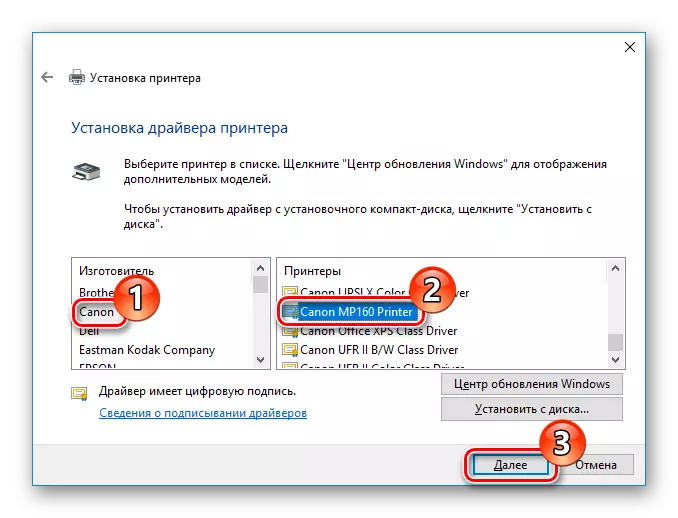
- Dan akhirnya, cukup tentukan nama printer dan klik "Next".
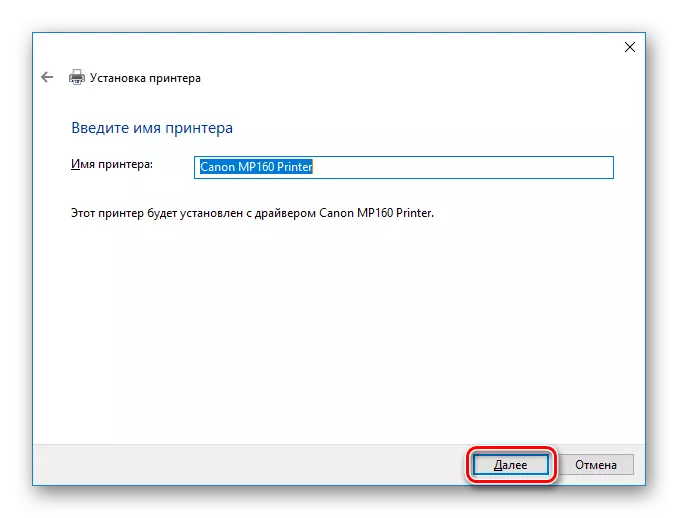
Seperti yang Anda lihat, tidak ada yang rumit untuk mengambil driver untuk MFP Canon Pixma MP160. Anda hanya perlu sedikit kesabaran dan perawatan. Jika selama proses instalasi Anda memiliki pertanyaan - tanyakan pada komentar dan kami akan menjawab Anda.
